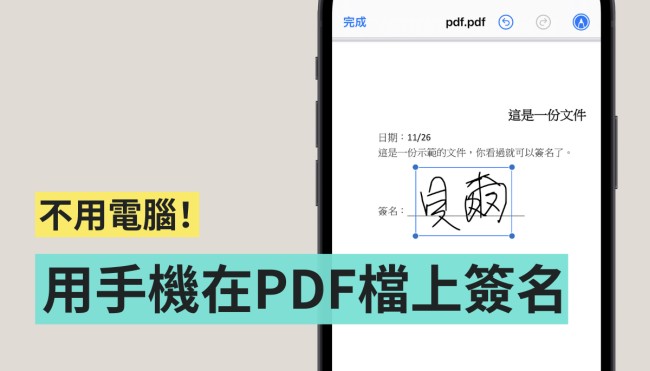自從疫情之後,遠端工作、遠端討論已成為常態,連簽署文件也變成線上,或是有時候你電腦不在身邊,但要如何用手機來簽名呢?今天就要來跟大家分享,如何在 iPhone、Android 上簽署 PDF 文件,創建一個屬於自己的簽名檔!這樣以後就不用把檔案印出來、簽名、再拍照傳給對方囉!
教學|如何用手機在 PDF 檔上直接簽名 不用再列印成紙本還要拍照回傳啦!(Android/iOS)
在 iPhone 上簽 PDF 文件
在 iPhone 上我們可以使用內建的功能,因為每個人收到檔案的應用程式不同,所以請大家打開 PDF 文件後先幫我找到「標示」這項功能,舉例來說在 LINE 點開 PDF 文件後,「標示」的功能在右上角(圖左),那其他應用程式有可能在匯出的地方(圖右)
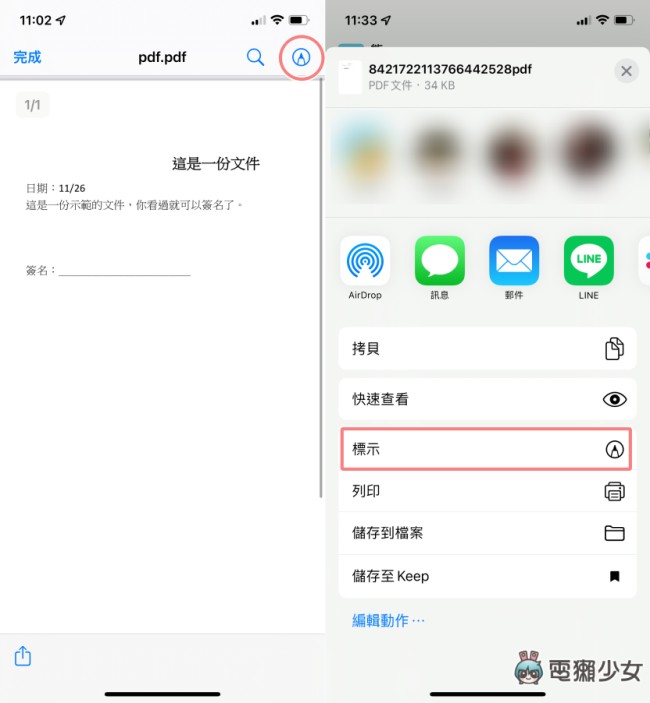
點進「標示」後,會出現各種筆刷,但請幫我點右下角的「+」可以看到一個「簽名檔」的選項。接下來就是新增簽名檔囉!就直接在手機上簽名吧!如果寫的不滿意是可以清除重寫的 XD,簽完後點選「完成」,就會把你把簽名檔放到文件上囉!你可以自己移動簽名檔的位置與大小
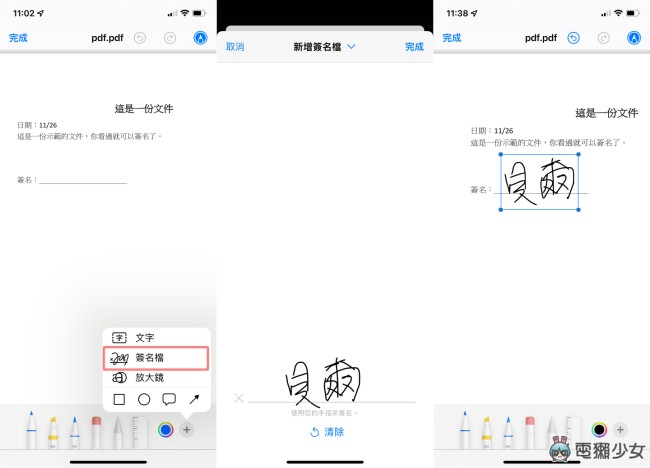
再次點選「簽名檔」的選項,你會發現設定過的簽名檔不會消失,下次還可以繼續使用,另外你也可以新增好幾個不同的簽名檔,是不是非常方便!
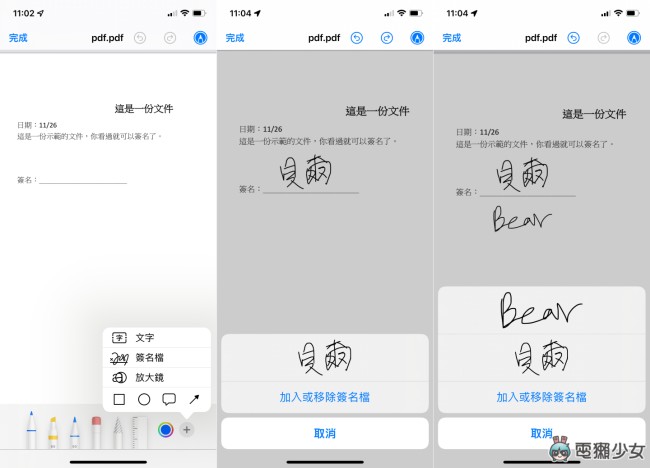
文件完成後會存到 iPhone 內建的「檔案」中,所以要傳文件出去記得去「檔案」裡面找喔!
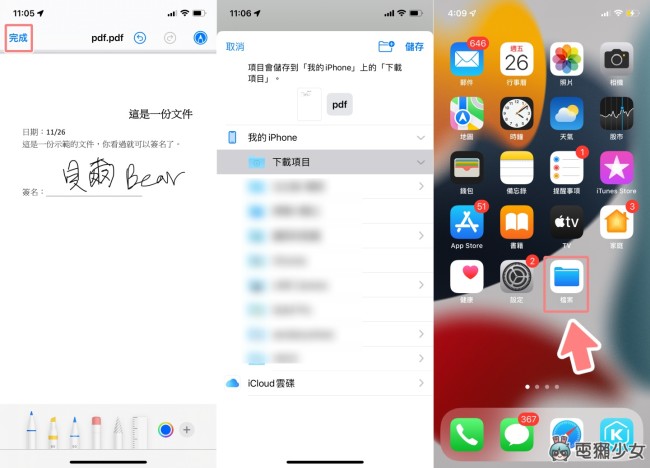
在 Android 上簽 PDF 文件
Android 不像 iPhone 有內建的功能可以使用,但你可以下載免費的應用程式「Adobe Acrobat Reader」(更多進階功能才需付費)

▼打開後系統會要你先允許存取的設定,接著選取你要的 PDF 檔案,點選右下角的「鉛筆」>>「填寫和簽署」
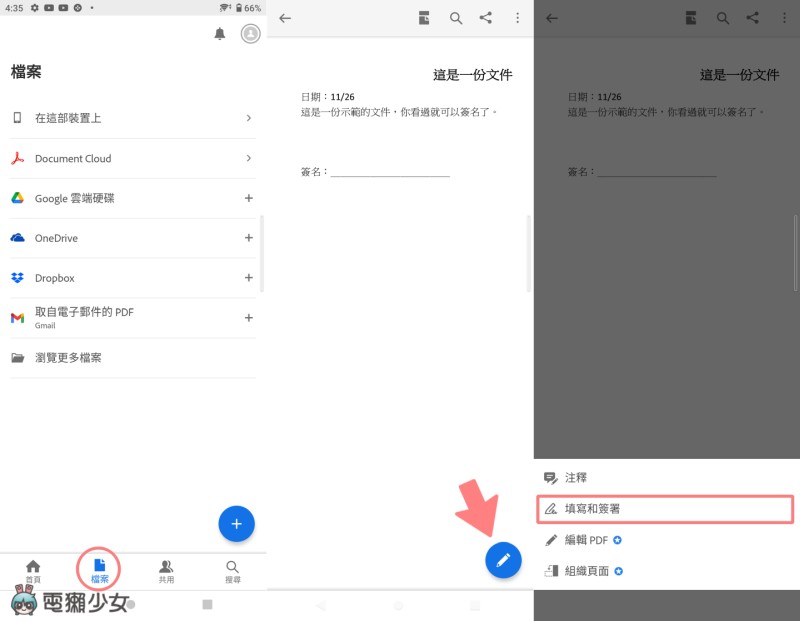
▼右下角的「鉛筆」的圖案,選擇「建立簽名」
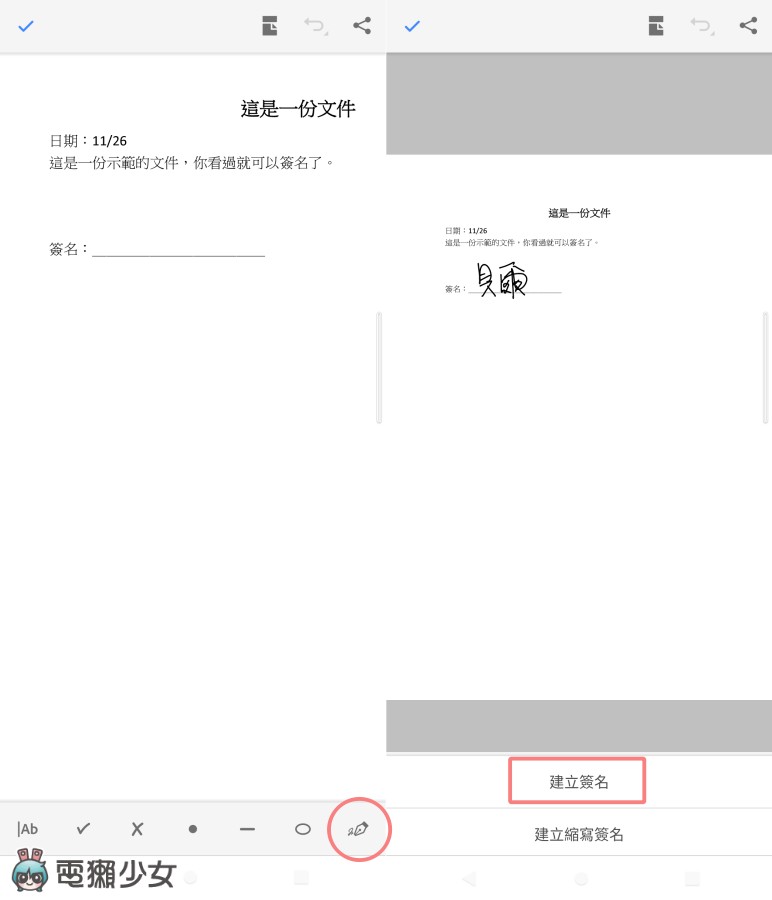
▼就可以簽上自己的名字囉!
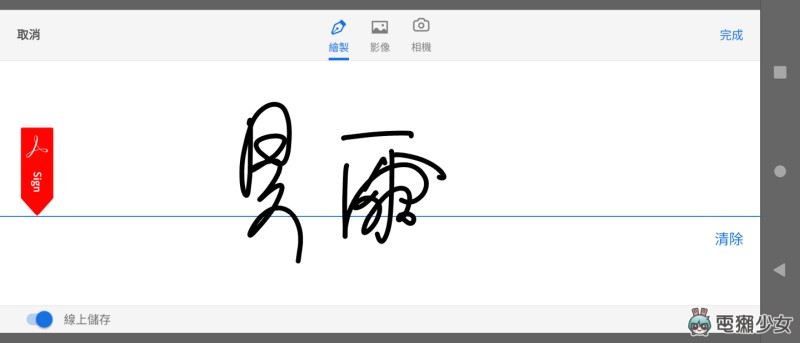
然後再把簽名放到你要的位置上,一樣可以調整大小~不過它最多好像就是兩個簽名檔
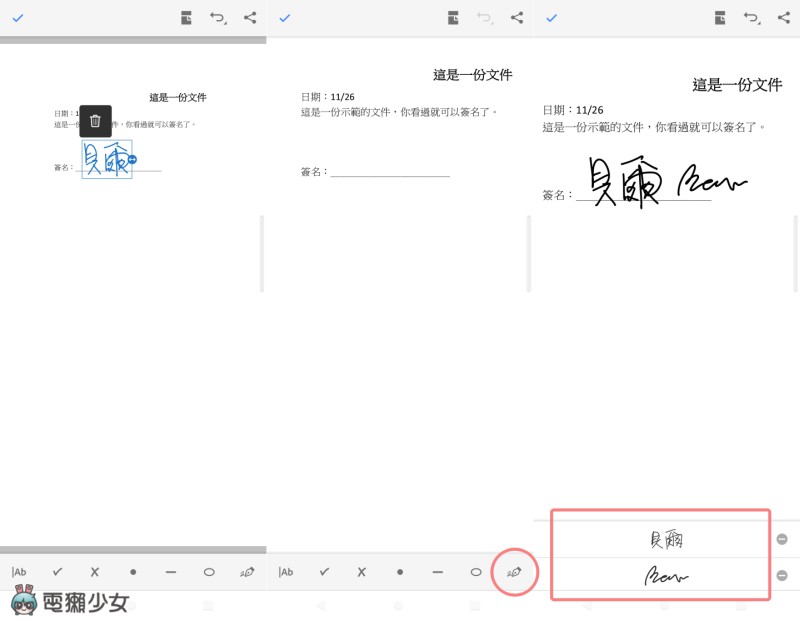
完成後右上角「…」>>儲存副本>>就可以把檔案存到你想要存的地方囉!!之後要再回傳給同事也比較方便!
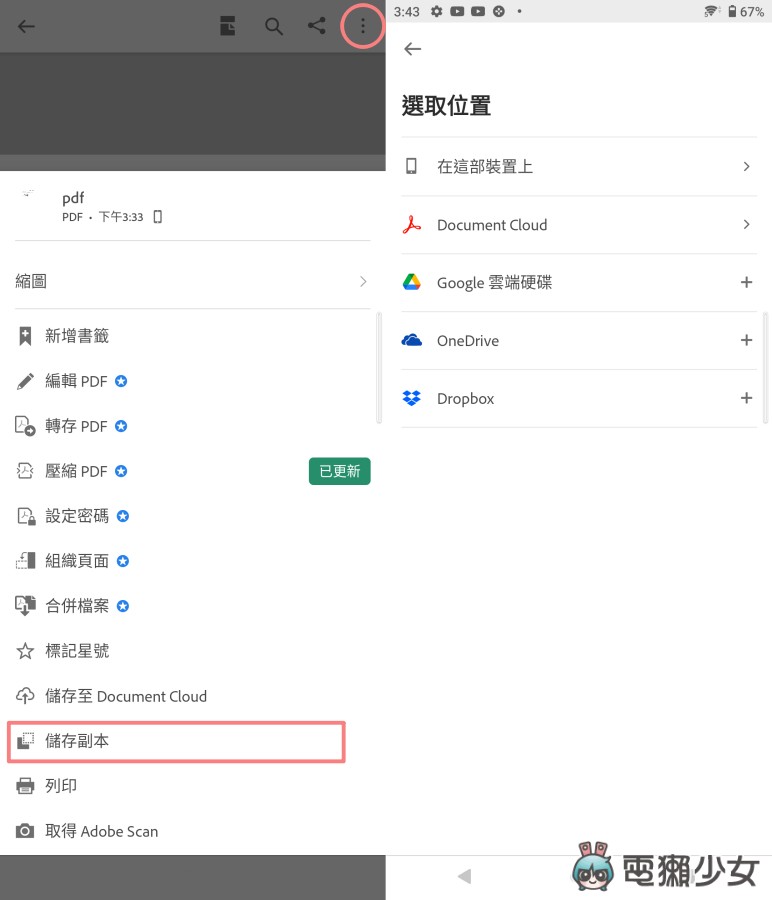
以上就是 iPhone 跟 Android 用手機就可以幫 PDF 檔簽名的方法囉!其實我也是之前收到檔案,要簽名不知道怎麼做才去找方法 XD,身邊還有不會的朋友就快把文章傳給他看~
by 貝爾